Siriを使用して音楽を再生する方法
画面に話しかけることができるのに、なぜ画面をタップするのですか? オン iOS デバイス、パーソナルアシスタント Siri あなたを制御することができます Apple Music 簡単にアプリ。
曲名やアーティストを知らなくても、Siriを使用して自分のライブラリから曲を再生できます。
この情報は、AppleMusicアプリを使用するiOS10以降で機能します。 Apple Musicサブスクリプションでは、さらに多くの機能を利用できます。
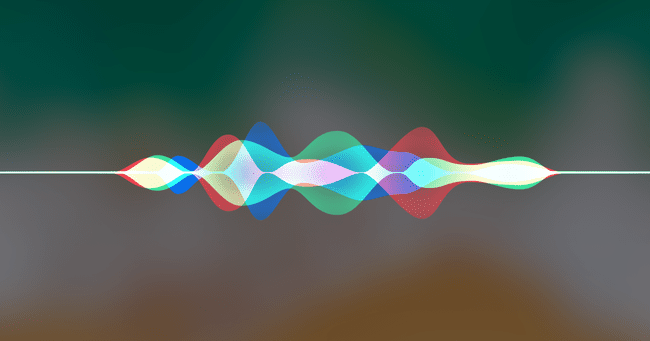
Siriを使用して音楽を再生する方法
Siriが音声コマンドをリッスンしている状態で、次のフレーズを発声してコレクションの音楽を再生します。
- [アーティスト]を再生する:選択したアーティストの曲を開始します。
- [プレイリスト]プレイリストを再生する:あなたが言及したプレイリストから曲を再生します。
- [曲]を再生する:ライブラリ内の特定の曲を再生します。
- [ラジオ局名]ラジオ局を起動します:そのラジオ局から音楽を再生します。
- 私の音楽をシャッフルする:シャッフルモードですべての音楽を再生します。
- この曲を一時停止します:再生を一時的にフリーズする場合に便利です。
- 再生を再開します:一時停止した曲を続けます。
- この曲をスキップ:シリーズの次の曲に移動する場合は、このコマンドを使用します。
- この曲を止めて:ミュージックアプリからの音楽ストリーミングを完全に停止します。
- これは何の歌ですか? Siriは曲の名前とアーティストに関する情報を提供します。
必ずしも音楽を開始せずに音楽アプリを開きたい場合は、次のように言うことができます 音楽を起動 また 私の音楽を開く. (SpotifyやAmazon Musicなど、他の音楽アプリがインストールされている場合は、どのアプリを開くかを選択できます。)
リスニング体験をパーソナライズ
Siriの音声コマンドを使用すると、次のような好き嫌いのシステムを使用して、時間の経過とともに再生される音楽を微調整できます。 パンドララジオ. 本当に好きな曲をプレイリストに追加することもできます。 (追加のパーソナライズオプションには、Apple Musicサブスクリプションが必要です。)
- このようにもっとプレイ:このタイプの音楽が好きであることを覚えておくようにミュージックアプリに指示します。
- この曲は絶対に再生しないでください:特定の曲を今後再生されないようにします。
- この曲をウィッシュリストに追加:本当に好きな曲のお気に入りリストを作成するのに便利です。
